Введение
Испытывать подпрыгивания Chrome при наборе текста на ноутбуке может быть как раздражающим, так и разрушительным. Эта проблема снижает продуктивность и делает задачи более трудоемкими. Быстрое нахождение правильных решений необходимо для возобновления вашего обычного рабочего процесса. Это руководство предоставляет комплексные шаги для эффективного решения проблем с подпрыгиванием Chrome, от быстрых исправлений до более продвинутых методов устранения неполадок.
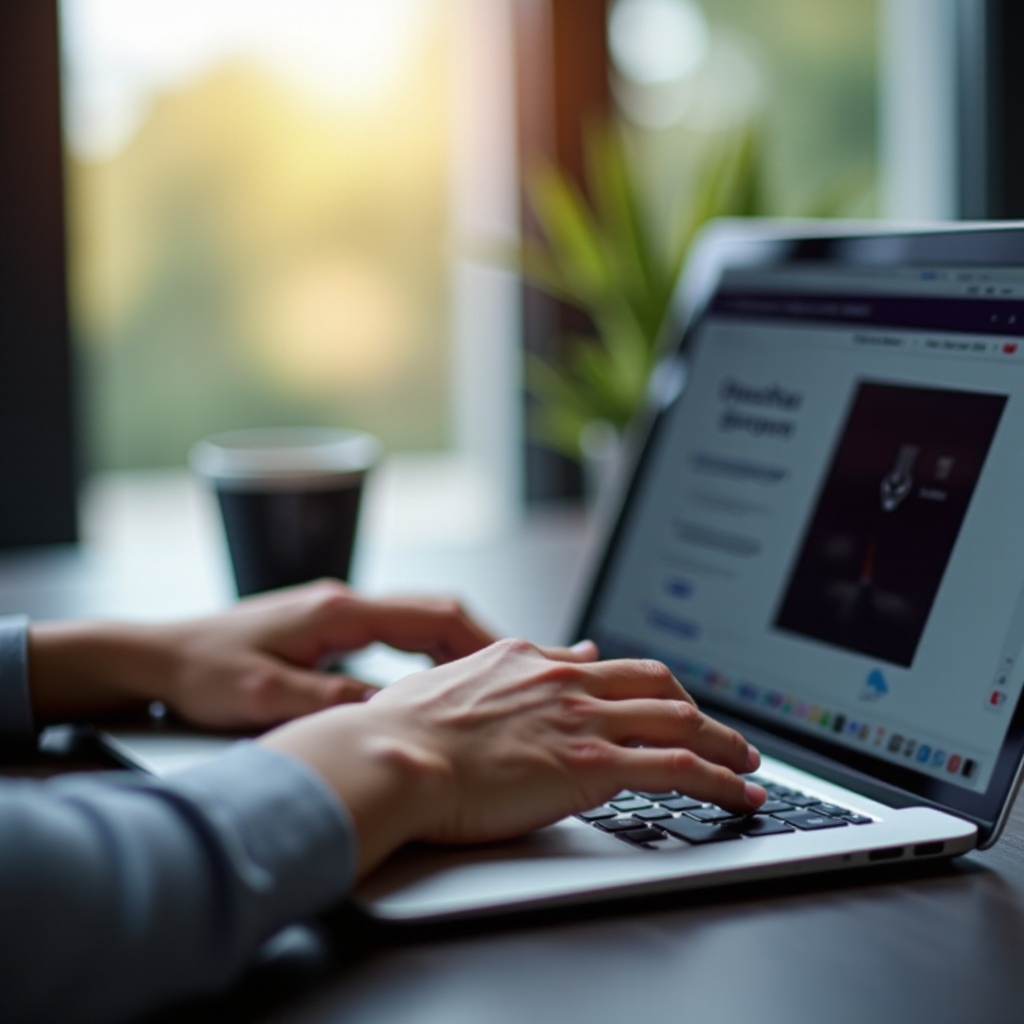
Общие причины подпрыгивания Chrome при наборе текста
Понимание общих причин подпрыгивания Chrome при наборе – это первый шаг к решению проблемы. Эти проблемы обычно связаны с:
- Ошибки программного обеспечения: Они часто возникают после обновлений или из-за несовместимости с другими установленными расширениями или приложениями.
- Проблемы с оборудованием: Проблемы с клавиатурой или тачпадом могут привести к нежелательному подпрыгиванию в Chrome.
- Ошибки Chromium: Поскольку Chrome построен на основе фреймворка Chromium, ошибки в Chromium также могут вызвать это поведение.
- Управление ресурсами: Высокое использование ЦП и ОЗУ может приоритизировать разные процессы и вызывать подпрыгивание Chrome при недостаточном управлении ресурсами.
Иногда сочетание этих факторов может способствовать проблеме. Определение коренной причины имеет решающее значение для применения правильного исправления и обеспечения плавного просмотра.
Быстрые исправления для немедленного облегчения
Когда возникают проблемы с подпрыгиванием Chrome, некоторые быстрые исправления могут помочь обеспечить немедленное облегчение:
- Перезапуск Chrome: Закройте и снова откройте Chrome. Этот простой шаг может решить незначительные программные ошибки.
- Очистка кэша и файлов cookie: Перейдите в ‘Настройки > Конфиденциальность и безопасность > Очистить данные просмотра’ и очистите кэш и файлы cookie.
- Отключение расширений: Иногда неисправное расширение может вызывать подпрыгивания. Отключите все расширения, перейдя по адресу ‘chrome://extensions/’ и отключив каждое расширение.
Эти шаги часто могут решить проблему за считанные секунды, позволяя вам продолжить работу без перебоев.
Настройка параметров Chrome
Если быстрые исправления не решают проблему, настройка параметров Chrome может помочь смягчить проблему подпрыгивания:
- Отключение аппаратного ускорения: Перейдите в ‘Настройки > Дополнительно > Система’ и отключите ‘Использовать аппаратное ускорение (при наличии).
- Настройка параметров масштаба и отображения: Иногда некорректные уровни масштаба могут вызывать проблемы с отображением. Настройте уровень масштаба на ‘100%’, нажав на три точки в правом верхнем углу и установив уровень масштаба.
- Режим инкогнито: Используйте режим инкогнито Chrome, нажав ‘Ctrl + Shift + N.’ Если проблема исчезает, это может быть связано с расширениями или настройками в обычном режиме просмотра.
Эти настройки могут обеспечить более стабильное использование браузера, гарантируя плавную работу Chrome.
Проверка проблем с оборудованием
Убедившись, что оборудование работает правильно, можно исключить физические причины проблемы. Вот как проверить проблемы с оборудованием:
- Проверка клавиатуры и тачпада: Используйте внешние устройства, чтобы определить, не является ли встроенное оборудование неисправным.
- Очистка клавиатуры и тачпада: Пыль или мусор могут мешать взаимодействию между этими компонентами и вашим ноутбуком, вызывая непостоянное поведение.
- Запуск диагностических тестов на оборудование: Многие ноутбуки имеют встроенные диагностические инструменты. Следуйте инструкциям производителя для запуска этих тестов.
Если выявлены проблемы с оборудованием, может потребоваться профессиональный ремонт или замена неисправных компонентов.
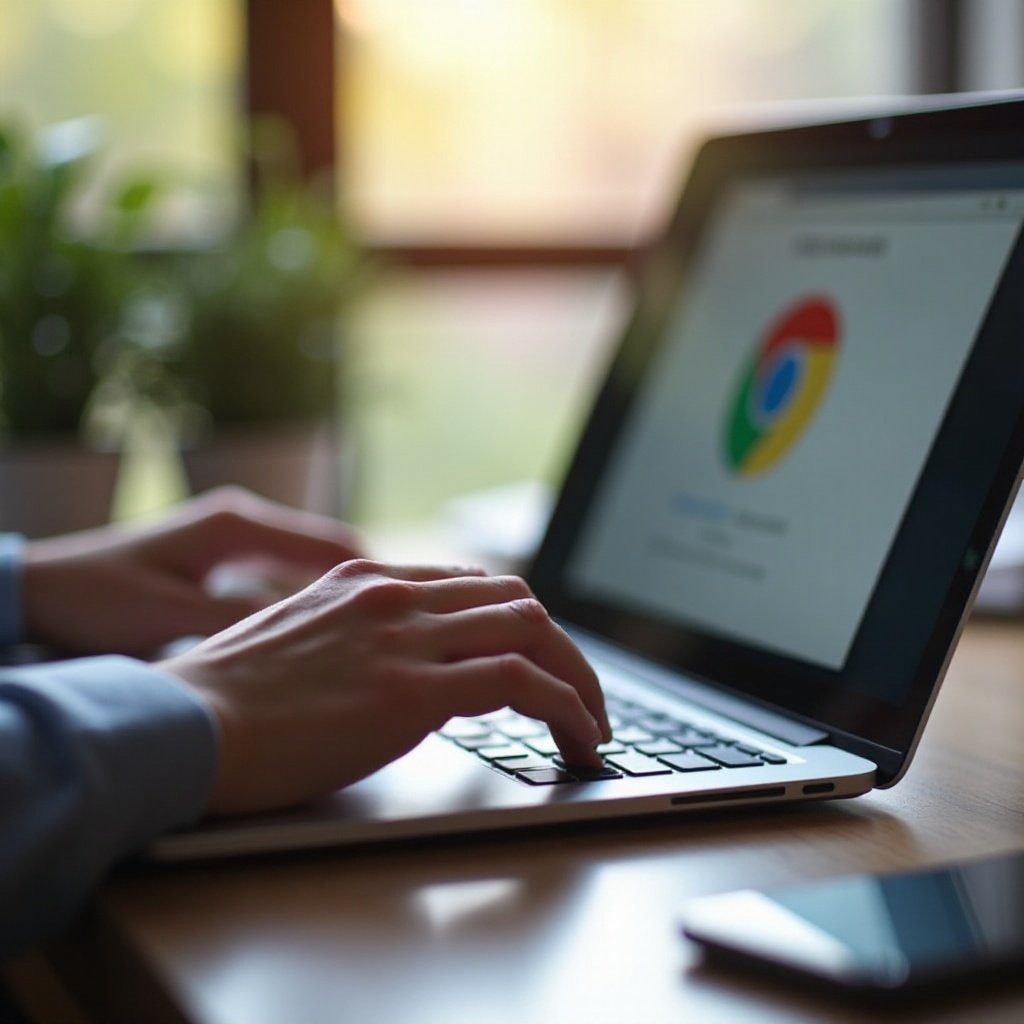
Обновление программного обеспечения и драйверов
Поддержание программного обеспечения и драйверов в актуальном состоянии обеспечивает гармоничную работу всех компонентов:
- Обновление браузера: Убедитесь, что у вас установлена последняя версия Chrome, перейдя в ‘Настройки > О Chrome.’ Chrome должен автоматически проверять наличие обновлений.
- Обновление операционной системы: Проверьте наличие обновлений системы, поскольку устаревшие версии ОС иногда могут способствовать проблемам браузера.
- Обновление драйверов: Особое внимание уделите драйверам для графики и устройств ввода. Посетите веб-сайт производителя или используйте диспетчер устройств для обновления этих драйверов.
Регулярные обновления обеспечивают лучшую совместимость и производительность, что потенциально может решить проблему подпрыгивания.
Расширенные шаги по устранению неполадок
Если проблема все еще существует, могут потребоваться более сложные шаги по устранению неполадок:
- Создание нового профиля пользователя: Поврежденные профили пользователей могут вызывать различные проблемы. Создайте новый профиль, перейдя в ‘Настройки > Люди > Добавить человека.
- Отключение ненужных служб: Используйте ‘Диспетчер задач’ для отключения несущественных фоновых служб, которые могут мешать работе Chrome.
- Проверка на наличие вредоносных программ: Проведите проверку на вирусы с использованием надежного антивирусного программного обеспечения, чтобы выяснить, не вызывает ли проблему вредоносное ПО.
Эти шаги могут устранить менее очевидные проблемы, обеспечивая более стабильное использование браузера.
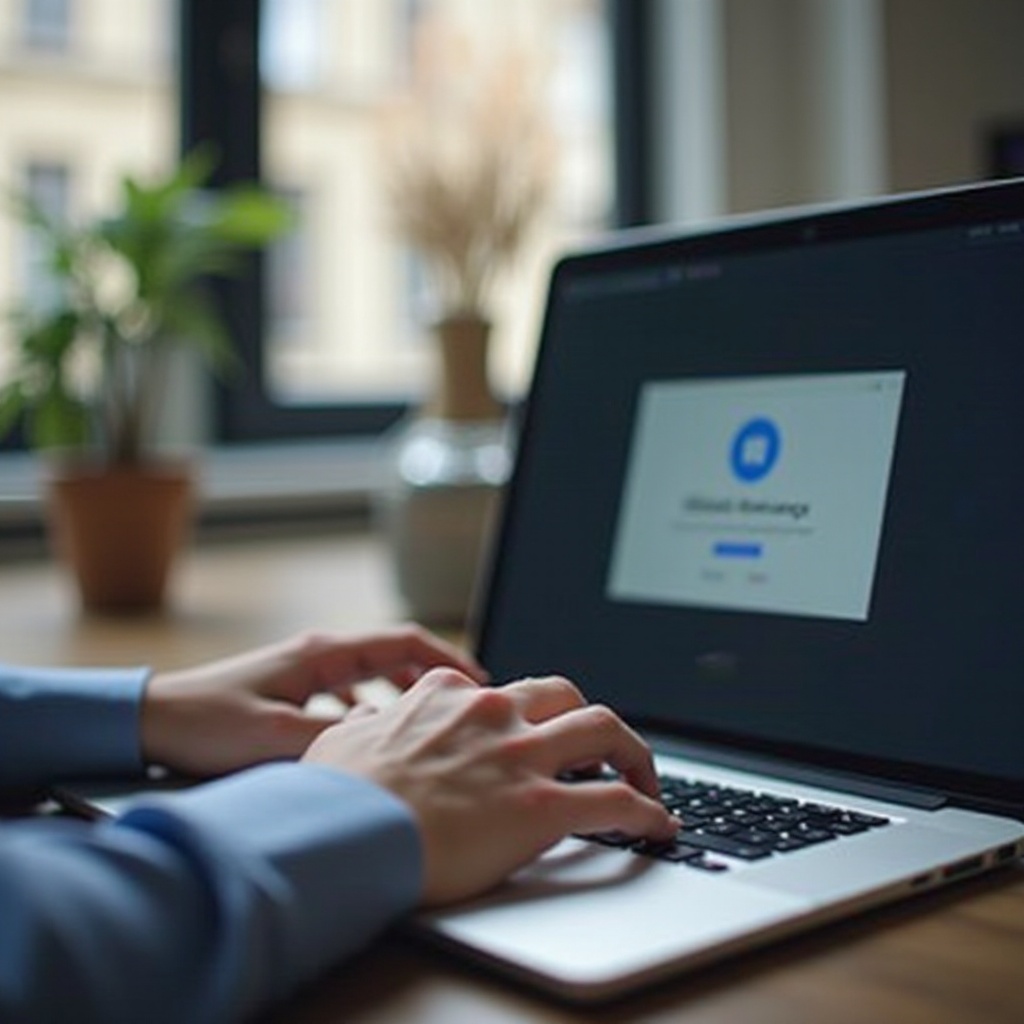
Обращение за профессиональной помощью
Если все методы исчерпаны, возможно, пришло время обратиться за профессиональной помощью. Авторизованные сервисные центры или независимые ИТ-техники могут использовать специализированные диагностические инструменты для выявления и устранения проблемы. Они также могут отремонтировать любые неисправные компоненты оборудования, которые не подлежат ремонту пользователем. Обратившись за помощью, вы можете обеспечить тщательное решение проблемы с подпрыгиванием Chrome.
Заключение
Решение проблемы с подпрыгиванием Chrome на вашем ноутбуке может быть довольно раздражающим, но систематический подход поможет решить проблему. От быстрых исправлений и программных настроек до проверок оборудования и обновлений, различные методы могут устранить эту распространенную проблему. Помните, что обращение за профессиональной помощью всегда является опцией, когда методы своими силами не приносят результата.
Часто задаваемые вопросы
Почему мой браузер Chrome прыгает, когда я печатаю?
Chrome может прыгать при наборе текста из-за сбоев программного обеспечения, проблем с оборудованием или ошибок Chromium. Высокое использование ресурсов также может вызвать эту проблему.
Как остановить прыгание Chrome на моем ноутбуке?
Примените быстрые исправления, такие как перезапуск Chrome и очистка кеша. Отрегулируйте настройки Chrome, проверьте оборудование и обновите программное обеспечение, чтобы решить проблему.
Это проблема с оборудованием, если Chrome прыгает при наборе текста?
Это возможно. Проверьте клавиатуру и тачпад, очистите оборудование и проведите диагностику, чтобы исключить проблемы с оборудованием, прежде чем рассматривать программные исправления.

